Ready 品牌型号:iPhone12 系统:IOS14.3 苹果手机12怎么截屏 ?下面给大家分享一下苹果手机12怎样在屏幕上截屏的教程。 1 第一步 iphone12可以同时按下音量上键与电源键进行快速截屏,也可
品牌型号:iPhone12
系统:IOS14.3
苹果手机12怎么截屏?下面给大家分享一下苹果手机12怎样在屏幕上截屏的教程。
1第一步iphone12可以同时按下音量上键与电源键进行快速截屏,也可以通过辅助触控进行截图。

2第二步打开设置,选择辅助功能,触控
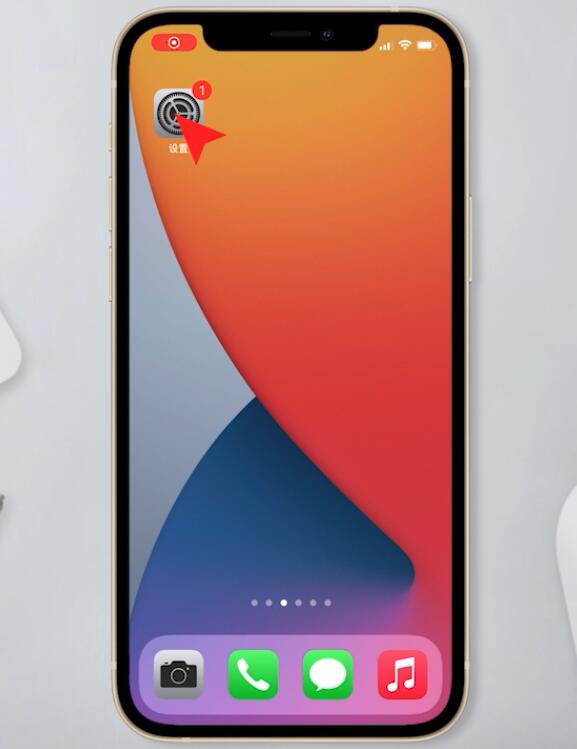
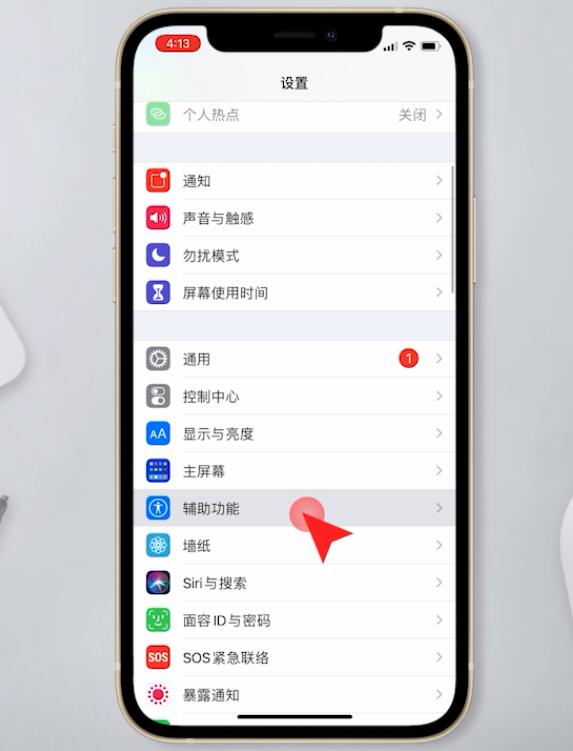
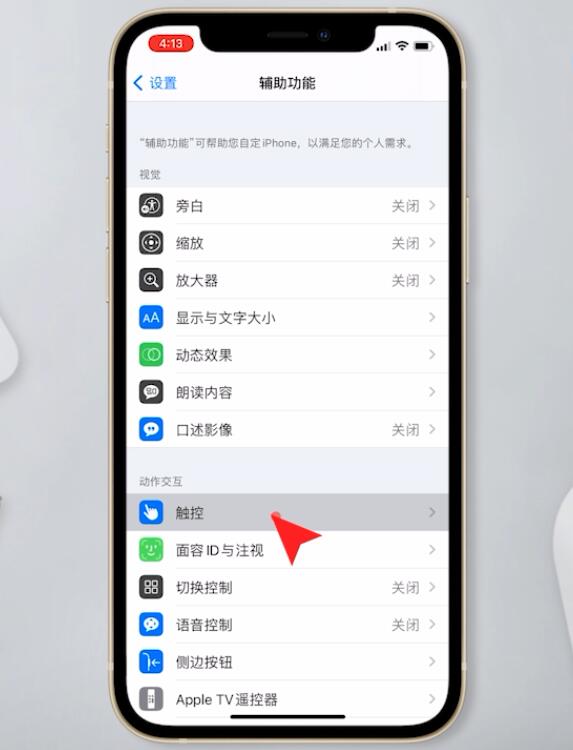
3第三步进入辅助触控,开启辅助触控
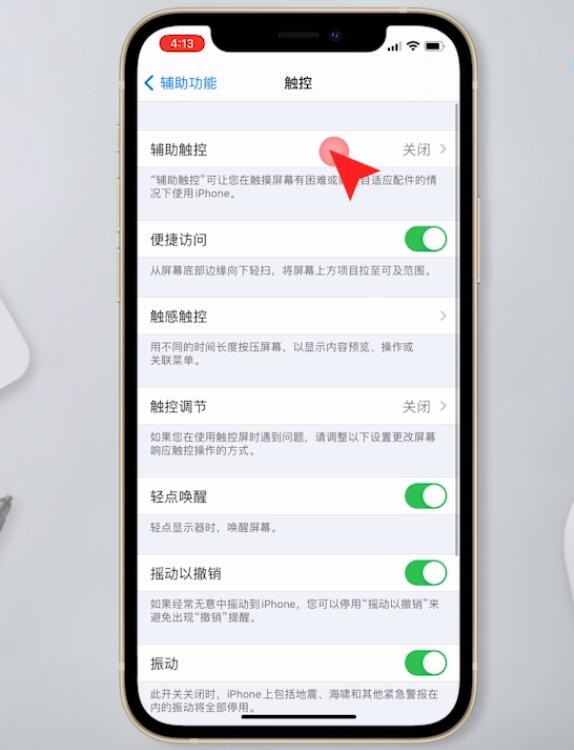

4第四步然后点击自定顶层菜单,点击右下角的加号
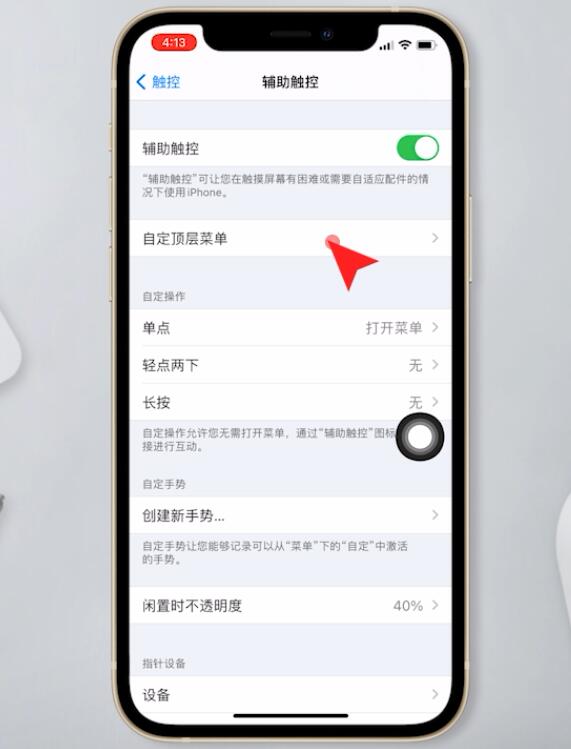
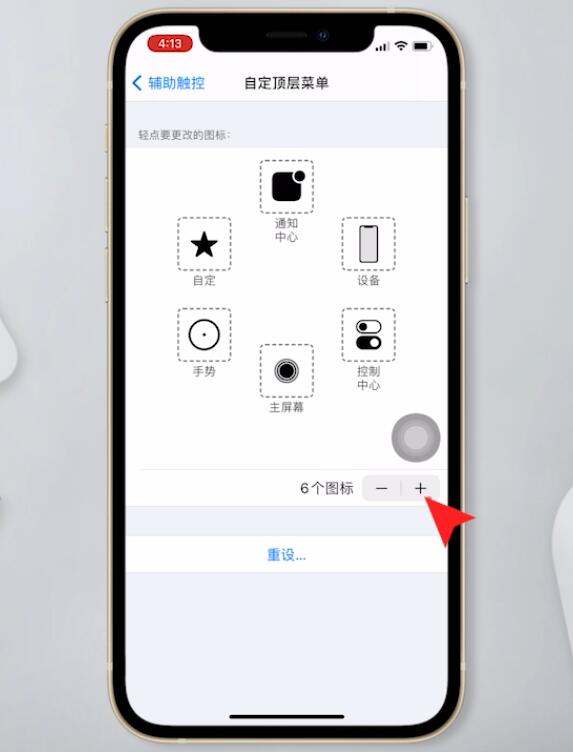
5第五步接着点击新出现的加号,找到截屏并选择,点击完成


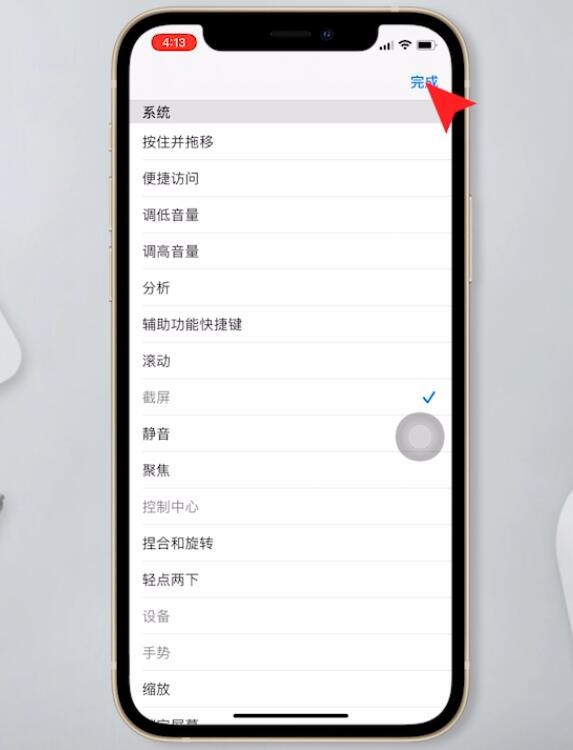
6第六步设置完点击小圆点,点击截屏即可完成截屏

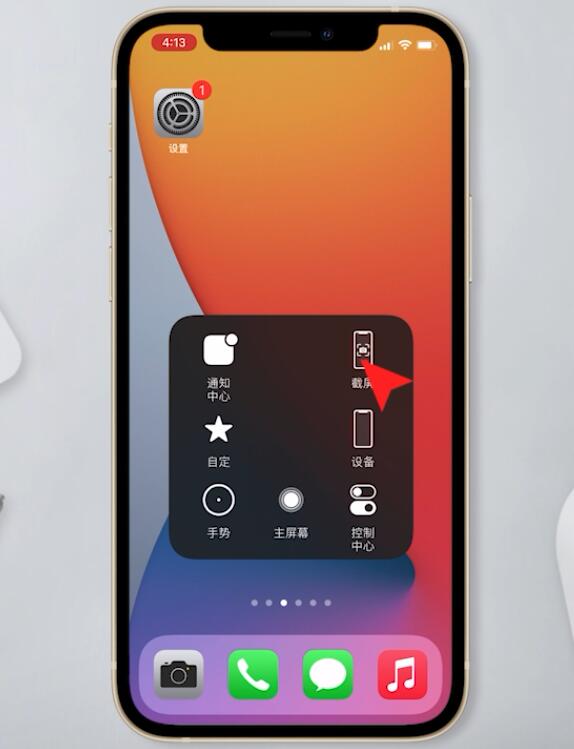
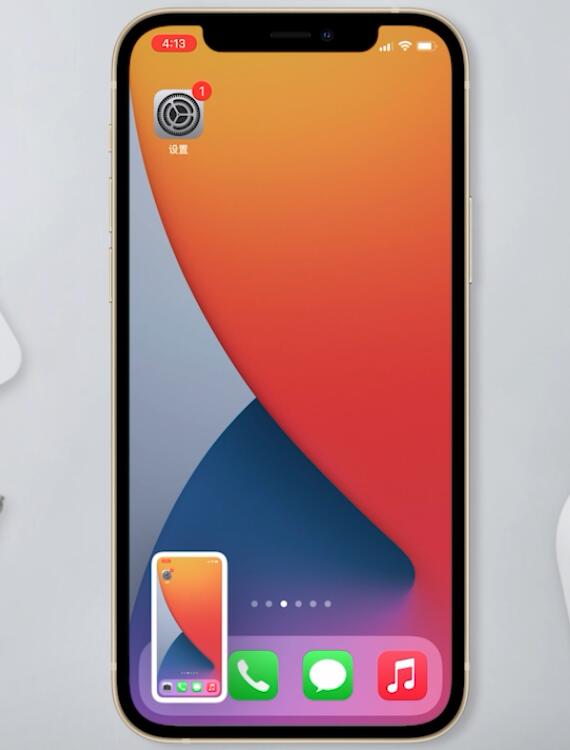
以上就是苹果12怎么截屏手机屏幕的内容了,希望对大家有所帮助。
